ドキュメント検査機能が出力するメッセージ
Excelファイルを閉じる時に、以下のようなメッセージが出る事があります。
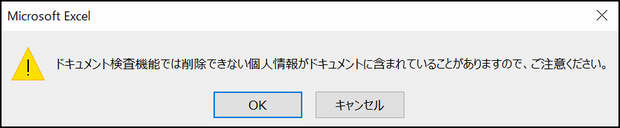
「ドキュメント検査機能では削除できない個人情報がドキュメントに含まれていることがありますので、ご注意ください。」
これはExcelのドキュメント検査機能によるものです。
「ドキュメント検査機能」とは、Excelファイル内に見られてはまずいような情報を検査する機能です。
「ドキュメント検査機能」とはどんな機能なのか、設定のON、OFFを切り替える方法を解説します。
尚、ここではExcel2019を対象とした解説になります。(古いバージョンでは画面や名称が異なります。)
ドキュメント検査機能とは
Excelで資料を作成する際、便宜上、シートを隠したり、コメントを残したりすることがあるかと思います。
また、他の登録者の作ったテンプレートなどですと、何ともばつの悪い感じがします。
ドキュメント検査機能を使えばこれらを検査して、不要なものは削除してくれます。
検査項目については以下のような感じです。
・コメント
・ドキュメントのプロパティと個人情報
・データモデル
・コンテンツアドイン
・作業ウインドウアドイン
・ピボットテーブル、ピボットグラフ、キューブ数式、スライサー、およびタイムライン
・埋め込みドキュメント
・マクロ、フォーム、および ActiveXコントロール
・他のファイルへのリンク
・リアルタイムデータ関数
・Excelアンケート
・定義済みのシナリオ
・アクティブなフィルター
・カスタムワークシートプロパティ
・非表示の名前
・インク
・長い外部参照
・カスタムXMLデータ
・ヘッダーとフッター
・非表示の行と列
・非表示のワークシート
・非表示のコンテンツ
これらの項目は個別に選択可能です。
一括して削除できたり、警告が表示されて手動で削除する項目もあります。
設定をNO・OFFするには
ドキュメント検査の設定を変更する方法は2種類あります。紛らわしい部分がありますので、方法1、方法2 と分けて説明します。
どちらかの方法を行えばOKです。
方法1:「情報」から設定する
メニューの「ファイル」から「情報」を選択して設定を変更します。
設定をOFFにする
下のように「これらの情報をファイルに保存できるようにする」が表示されている場合は、「ドキュメント検査機能」がONの状態です。
OFFにするには、ここをクリックすればOKです。
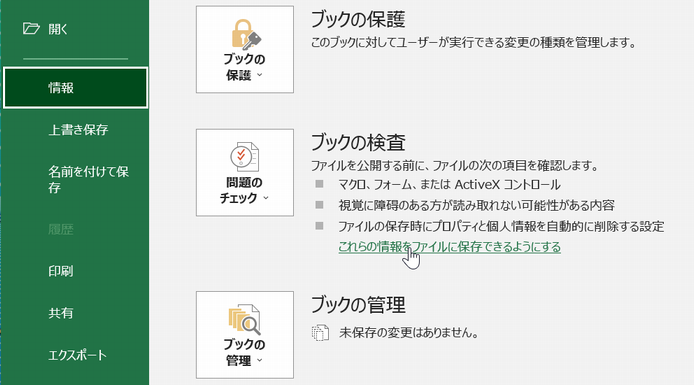
表示が変わって以下のようになれば設定がOFFになり、警告メッセージは出なくなります。
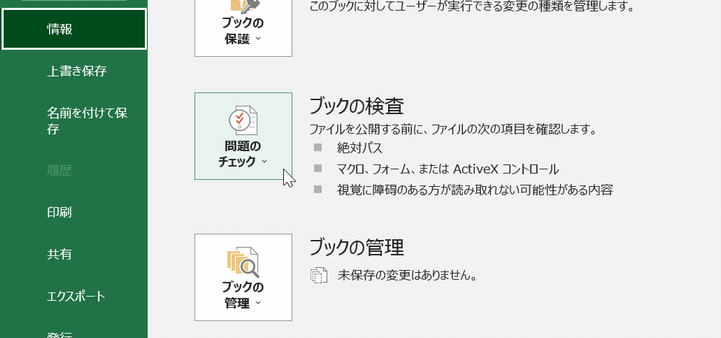
設定をONにする
ドキュメント検査機能を再度使いたい場合は、「問題のチェック」を押してから「ドキュメントの検査」をクリックします。
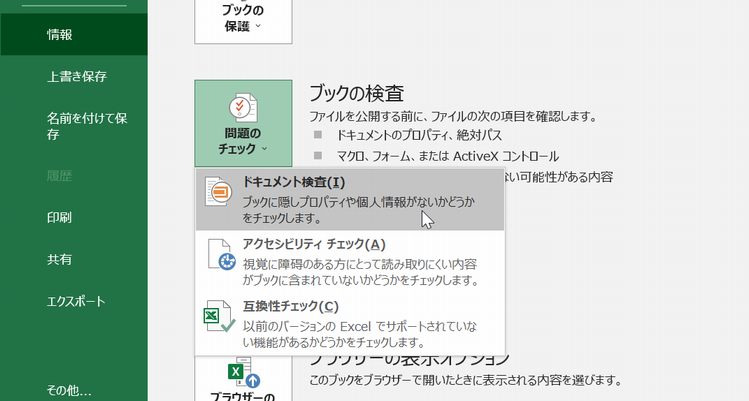
以下のようなフォームが出ますのでチェックされている項目を確認して、「検査」ボタンを押します。
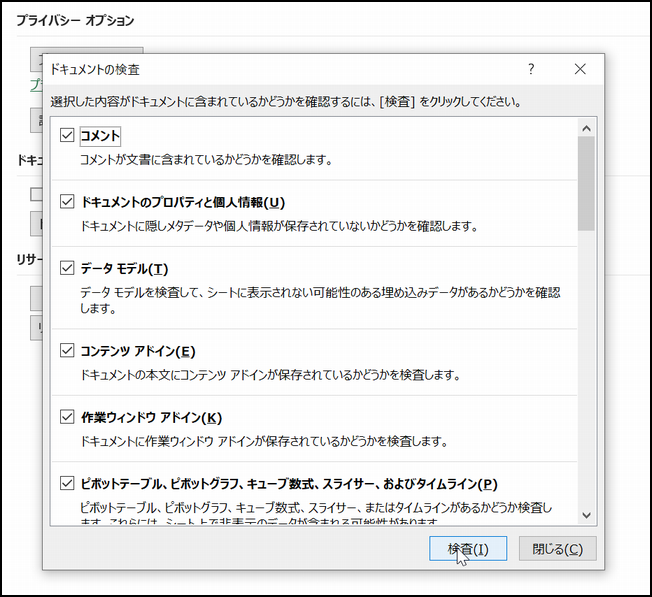
結果が表示されますのでメッセージに従って操作します。
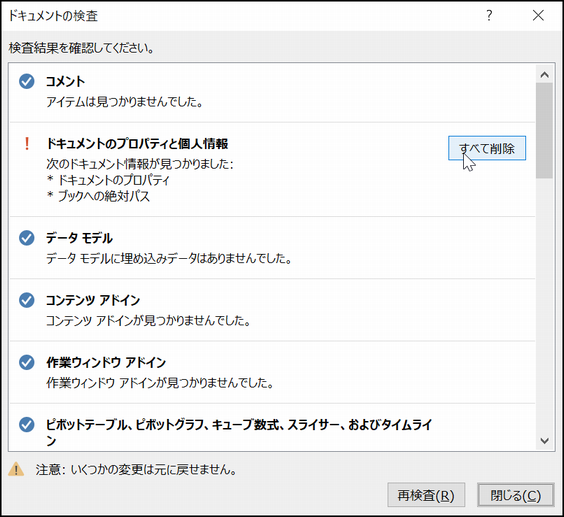
上の図では、「ドキュメントのプロパティと個人情報」が入っているようです。
「すべて削除」を押せば削除できます。
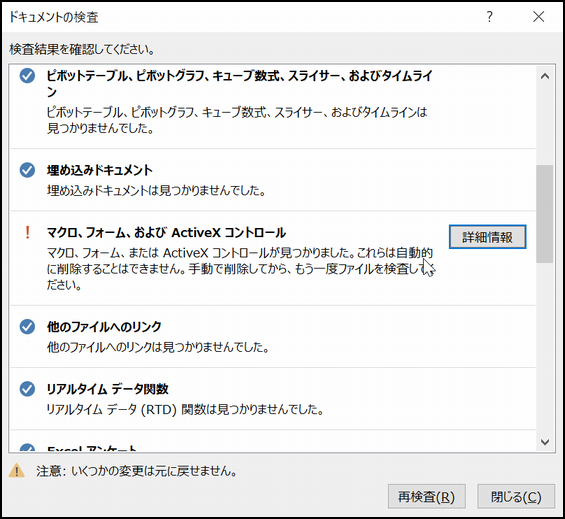
「マクロ、フォーム、および ActiveXコントロール」も警告が出ていますが、こちらは「手動で削除してから、、、」とありますので、個別に判断します。ただ、削除しなければいけないという事ではありません。
マクロ、フォーム、ActiveXコントロールなどは普通に使うものなので、警告は良く出ると思いますが、これに関しては自動で判断できないため自分で判断します。
検査を終えて、「閉じる」ボタンを押すと「これらの情報をファイルに保存できるようにする」が表示され設定ONになります。
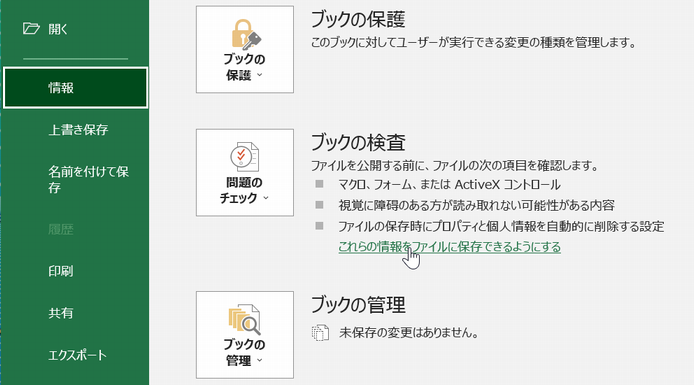
方法2:「Excelのオプション」から設定する
メニューの「ファイル」から「その他」>「オプション」で設定します。
設定をOFFにする
「Excelのオプション」の「トラストセンター」を選択し、「トラストセンターの設定」ボタンを押します。
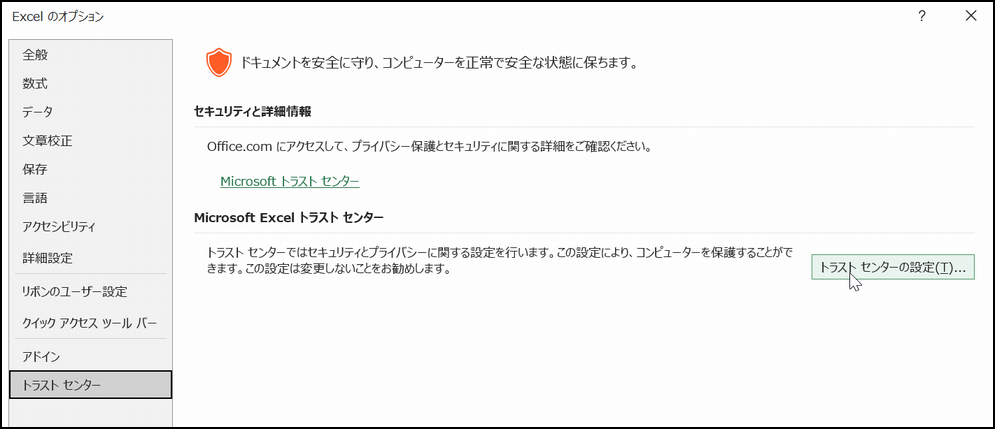
「トランスセンター」の「プライバシーオプション」を選択し、
「ファイルを保存するときにファイルのプロパティから個人情報を削除する」のチェックを外します。
これで設定がOFFになり、警告メッセージは出なくなります。
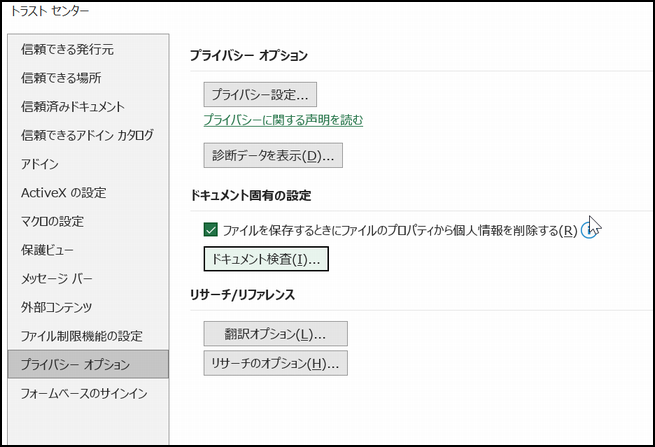
設定をONにする
「プライバシーオプション」にある、「ファイルを保存するときにファイルのプロパティから個人情報を削除する」のチェックボックスはグレーになってチェック出来ない事があります。
設定をONにする場合は、一度ドキュメントの検査を実行する必要があるようです。
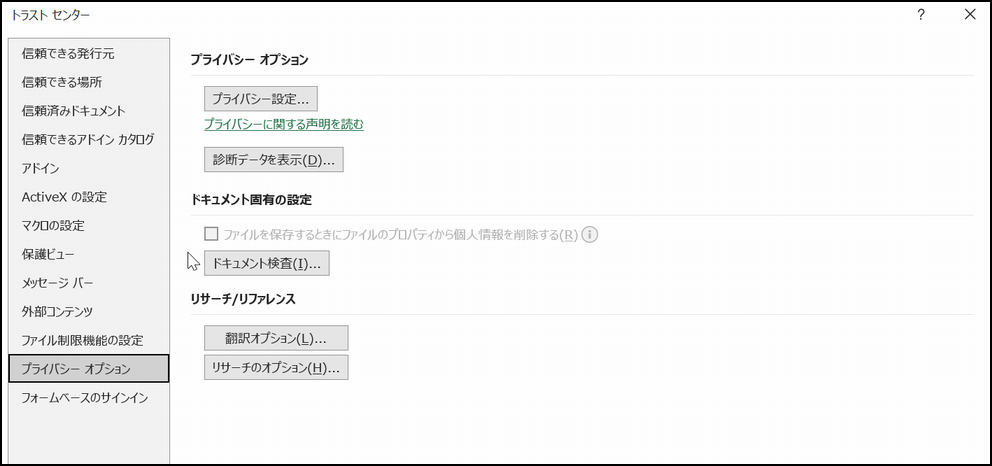
「ドキュメント検査」ボタンを押して、ドキュメントの検査を実行します。
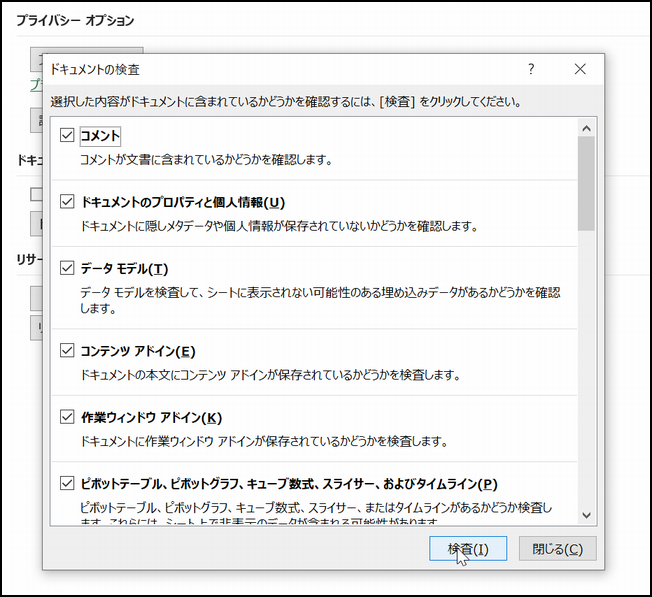
「ドキュメントのプロパティと個人情報」などは「すべて削除」で削除します。
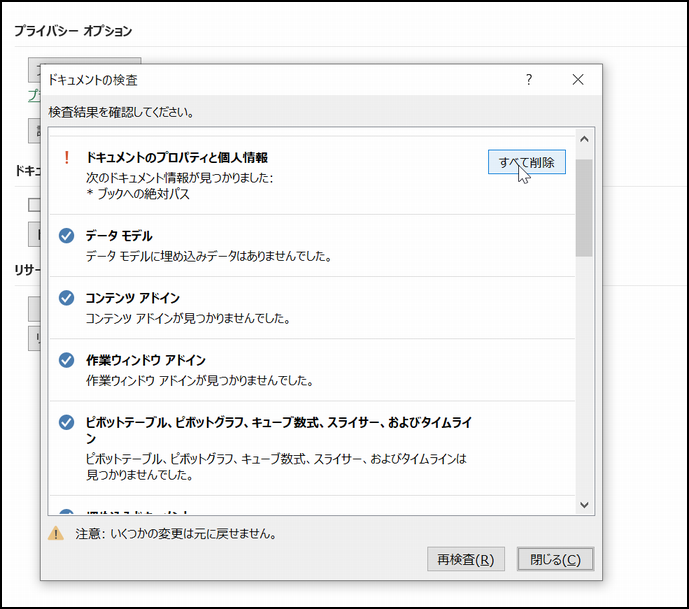
検査を「閉じる」で抜けると、チェックが入っていませんが、「OK」ボタンで「トラストセンター」抜けてから戻ってくると、チェックが入った状態になります。
これで設定がONの状態となります。
この辺の挙動がわかりずらいので注意してください。
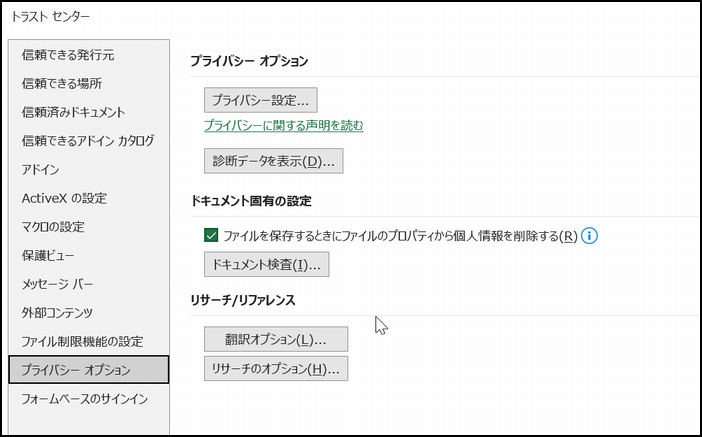
まとめ
ドキュメント検査機能は、他の人にファイルを渡すような場合に便利です。
ただ、毎回メッセージが表示されるのは煩わしいので、一旦検査を行ったら、それ以降は設定をOFFにするような使い方になるかと思います。
設定のON/OFFに関しては、やり方が2通りあるのは混乱しますね。
どちらか一方を使うようにすると良いと思います。
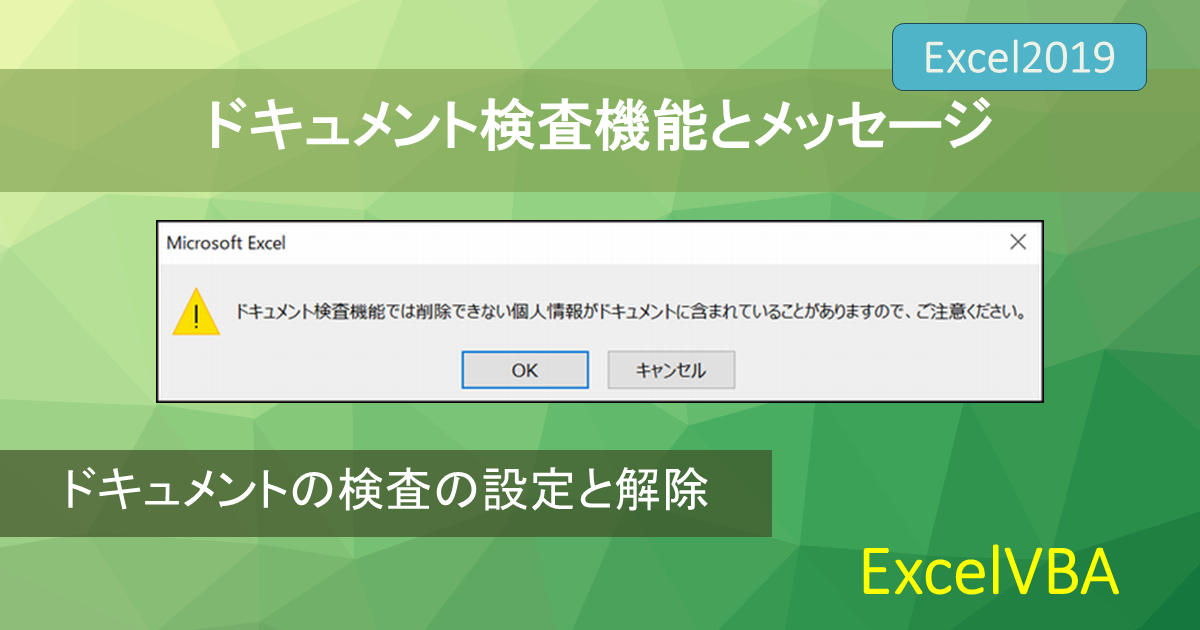





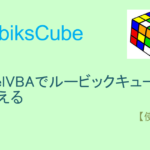



コメント